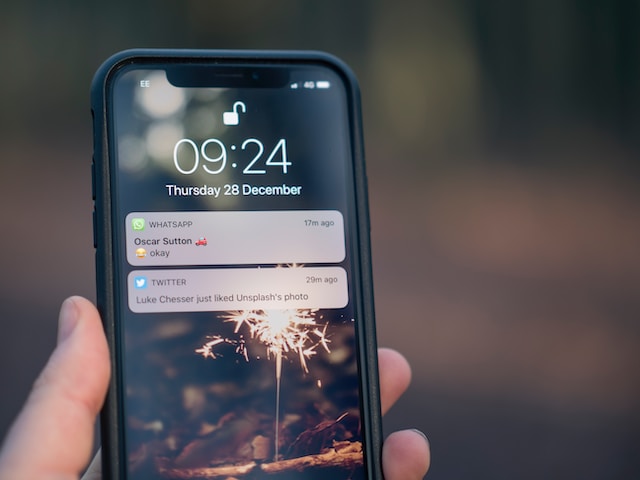Das Retweeten ist eine wunderbare Möglichkeit, andere Menschen über interessante Meinungen zu informieren, die jemand anderes teilt. Wie die Funktion "Teilen" auf anderen Social-Media-Plattformen ermöglicht auch die Retweet-Funktion von Twitter das Posten früherer Tweets. Es kann jedoch vorkommen, dass Menschen ihre Meinung über bestimmte geteilte Beiträge ändern und diese wieder löschen wollen. Glücklicherweise ist dies möglich, wenn die Nutzer wissen, wie man Retweets auf Twitter löscht.
Wenn man andere Nutzer wissen lässt, was die einzelnen Personen interessiert, erhalten sie einen Einblick in die Vorlieben des Einzelnen. Es ist normal, dass man zufällige Beiträge findet, die man einmal mit seinem Publikum teilen möchte. Manche Retweets kommen jedoch nicht so gut an wie erwartet, so dass sie gelöscht werden müssen. Leider wissen die meisten Nutzer nicht, wie sie Retweets auf Twitter löschen können. Im Folgenden finden Sie eine ausführliche Erklärung, die sie dabei unterstützt.

Inhaltsübersicht
Retweets mit verschiedenen Geräten löschen: Schritt-für-Schritt-Anleitung
Die Möglichkeit, frühere Retweets zu löschen, ist großartig. Allerdings bietet die Plattform keine Löschoption für sie. Nutzer können diese Retweets nur rückgängig machen, um sie zu löschen. Dadurch wird der Beitrag aus jeder Zeitleiste entfernt. Der Original-Tweet bleibt jedoch erhalten. Daher können Sie diese Aktion auf Desktops und mobilen Geräten durchführen. Es gibt verschiedene Möglichkeiten, Retweets auf Twitter zu löschen, sowohl in der App als auch auf der Website.
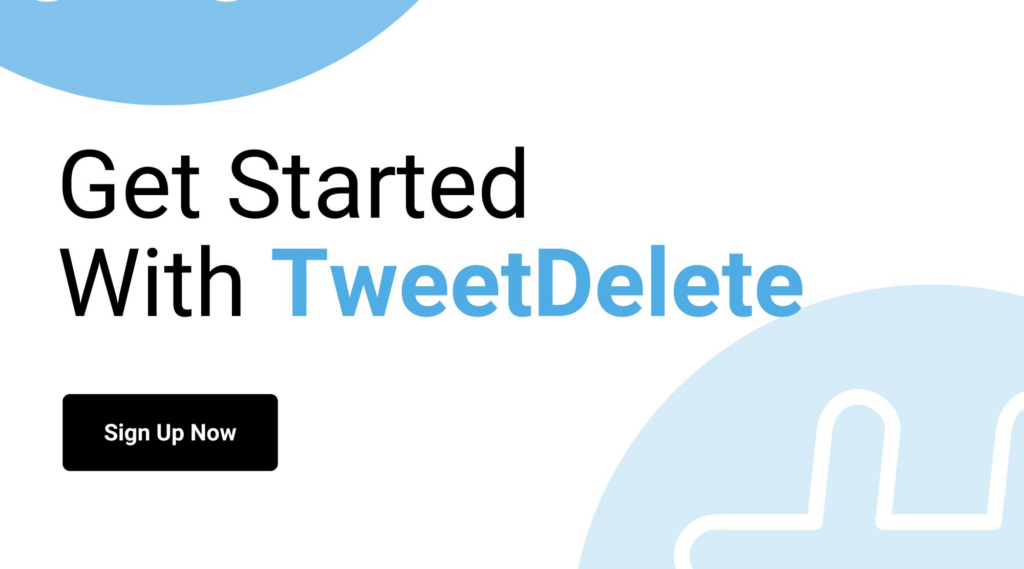
So löschen Sie einen Retweet in X App
Viele Menschen greifen gerne mit mobilen Geräten auf die Twitter-Plattform zu, da diese leicht zugänglich sind. Die mobile App macht es den Nutzern außerdem leicht, ihre soziale Präsenz jederzeit zu verwalten. Wie man einen Retweet in der Twitter-App löscht, kann jedoch für manche Menschen eine Herausforderung sein. Der Vorgang ist jedoch auf jedem Smartphone recht einfach.
Hier erfahren Sie, wie Sie das in sieben einfachen Schritten tun können:
- Starten Sie die App auf Ihrem Mobilgerät und melden Sie sich mit Ihren Daten bei Ihrem Konto an.
- Suchen Sie in der oberen linken Ecke nach Ihrem Profilbild und klicken Sie darauf. Ein Dropdown-Menü wird auf dem Bildschirm angezeigt.
- Tippen Sie auf die Option "Profil" am oberen Rand des Menüs. Ihre Profildetails zeigen einen Überblick über Ihre bisherigen Retweets, Antworten und Tweets.
- Scrollen Sie durch die Liste, um den Retweet zu finden, den Sie löschen möchten. Sie erkennen die von Ihnen retweeteten Tweets an dem grünen Retweet-Symbol darunter. Das Symbol sieht aus wie zwei Pfeile, die in einen Kreis zeigen.
- Tippen Sie auf das Retweet-Symbol, um ein Popup-Menü anzuzeigen.
- Tippen Sie im Menü auf die Option "Retweet zurücknehmen".
- Die gewählte Option würde automatisch Ihre Profilseite verlassen.
Wenn der Beitrag über sechs Monate alt ist, wird ein graues Retweet-Symbol angezeigt. Sie sehen jedoch Ihren Benutzernamen und Ihr Profil in der Liste der Personen, die den Beitrag retweetet haben. Sie müssen den Beitrag erneut retweeten, damit das Symbol wieder grün wird. Dann können Sie den Beitrag mit den vorherigen Schritten löschen. Durch diese Aktion wird auch der über sechs Monate alte ursprüngliche Retweet automatisch gelöscht. Lassen Sie uns nun verstehen, wie man einen Retweet auf Twitter auf dem Desktop löscht.
So löschen Sie Retweets/Reposts auf dem Desktop
Die meisten Desktop-Nutzer bevorzugen umfangreiche und detaillierte Anzeigen. Sie können problemlos zu verschiedenen Funktionen auf der Plattform navigieren. Gleichzeitig können sie mit Webbrowsern mehrere Registerkarten für Tools öffnen. Die Desktop-Option zum Löschen von Retweets zu verwenden, kann jedoch eine Herausforderung sein. Einige Leute sind immer noch verwirrt, wie sie vorgehen sollen. Zum Glück ist der Prozess ganz einfach.
Dies ist in sechs einfachen Schritten zu erreichen:
- Rufen Sie die Twitter-Website mit einem beliebigen Desktop-Webbrowser auf.
- Melden Sie sich bei Ihrem Twitter-Konto mit Ihrem Benutzernamen und Passwort an.
- Klicken Sie auf die Option "Profil" in der linken Seitenleiste. Sie werden einen Überblick über Ihre Retweets, Tweets und Antworten erhalten.
- Blättern Sie durch die Liste, um den Retweet zu finden, den Sie entfernen möchten. Das grüne Retweet-Symbol in der oberen rechten Ecke des Tweets hilft Ihnen, ihn zu erkennen.
- Klicken Sie auf das Symbol, um einige Optionen zu sehen.
- Klicken Sie auf "Retweet rückgängig machen", um das ausgewählte Element aus Ihrem Profil zu entfernen.
Sie und Ihre Follower sehen ihn nicht mehr in Ihrem Profil und ihrem Feed. Der ursprüngliche Tweet ist nur noch in der Timeline des Verfassers zu sehen. Die oben genannten Schritte helfen Ihnen bei der Lösung des Problems, wie Sie einen Retweet auf Twitter löschen können. Was aber, wenn Sie viele Retweets haben und alle löschen müssen?

Wie man alle Retweets auf Twitter löscht: Reposts in Massen entfernen
Das Löschen von einzelnen Retweets ist leicht möglich. Es gibt jedoch keine Löschoption, um Retweets in großen Mengen zu entfernen. Sie müssen also eine Alternative finden, um alle Retweets auf Ihrem Profil zu entfernen. Nun, es gibt benutzerfreundliche Tools von Drittanbietern, die Antworten auf die Frage geben, wie man alle Retweets auf Twitter löschen kann. Jedes Tool hat eine einzigartige Funktion, die es besonders macht. Daher ist es am besten zu verstehen, wie jedes von ihnen funktioniert.
Reposts auf Twitter mit Circleboom löschen
Circleboom bietet zwar einige Optionen für die Twitter-Verwaltung, wie das Löschen von Likes, Tweets und Retweets, doch für Nutzer, die fortgeschrittenere Tools für das Löschen von Masseneinträgen benötigen, könnte sich die Funktionalität eingeschränkt anfühlen. Obwohl Circleboom Filter und eine mobile App für iOS anbietet, könnte der Umfang für diejenigen, die ihr gesamtes Twitter-Profil schnell und effizient bereinigen möchten, nicht ausreichend sein.
Für eine schlankere und leistungsfähigere Lösung bietet TweetDelete eine einfach zu bedienende Plattform, die für Benutzer entwickelt wurde, die mühelos Tweets und Retweets in großem Umfang löschen möchten. Mit erweiterten Filteroptionen und der Möglichkeit, umfangreiche Löschungen durchzuführen, macht TweetDelete die Verwaltung Ihres Twitter-Kontos schneller und bequemer. Egal, ob Sie Ihr Profil komplett löschen oder nur bestimmte Beiträge entfernen möchten, wir haben das ultimative Tool für diese Aufgabe.
Retweets auf Twitter mit TweetDeleter löschen
TweetDeleter ist ein weiteres effektives Tool, um unerwünschte Retweets von Ihrem Profil zu entfernen. Dieses Tool ist auch eine beliebte Wahl für das Löschen von Retweets in großen Mengen. Für den Zugriff auf die vollständige Funktion ist jedoch eine Abonnementgebühr erforderlich. Mit der kostenlosen Version können Sie nur fünf ausgewählte Optionen pro Tag löschen. Wenn Sie die Premium-Option abonnieren, haben Sie Zugriff auf 3.000 Löschungen. Das unbegrenzte Abonnement bietet Ihnen unbegrenzten Zugriff pro Tag.
Außerdem müssen Sie Ihr Twitter-Archiv hochladen, damit das Tool auf Ihre Beiträge zugreifen kann. Sie können ganz einfach einen Download Ihres Archivs anfordern. Lassen Sie dann das Tool Ihr Verlaufsarchiv durchgehen, um retweetete Beiträge herauszufiltern. Abgesehen davon, dass dieses Tool Ihnen hilft zu verstehen, wie man Retweets auf Twitter löscht, verfügt es über weitere ähnliche Funktionen wie TweetDelete. Sie können eine automatische Löschfunktion einrichten, um Tweets automatisch zu entfernen. Diese Beiträge werden auf der Grundlage Ihrer Einstellungen gelöscht. TweetDeleter mag schwierig zu bedienen sein, daher sollten Sie stattdessen TweetDelete ausprobieren!
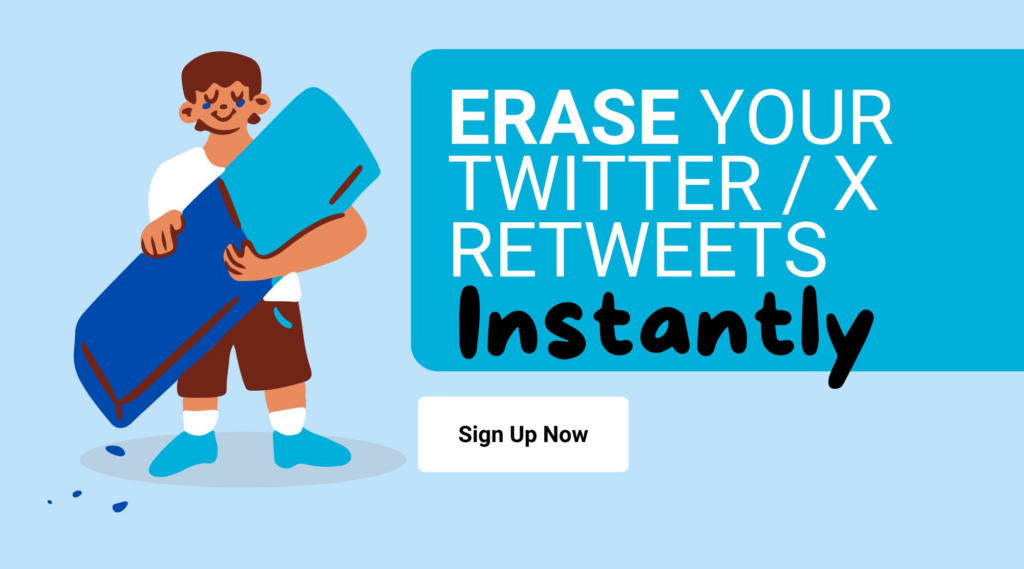
Twitter Reposts mit TweetDeck löschen
Tweetdeck, ein Twitter-eigenes Tool, bietet zwar grundlegende Funktionen für die Kontoverwaltung, aber seine Fähigkeit, mit übrig gebliebenen Retweets - alten retweeteten Beiträgen mit grauen Symbolen - umzugehen, hebt es von anderen ab. Der Fokus des Tools auf die Lösung dieses speziellen Problems ist jedoch möglicherweise nicht ausreichend für Nutzer, die nach einer umfassenderen Lösung suchen. Es geht nicht auf den allgemeinen Bedarf an effizienter Massenlöschung ein und kann andere Inhalte zurücklassen, wenn Sie versuchen, Ihr Profil zu löschen.
Mit TweetDelete können Sie ganz einfach Ihren gesamten Twitter-Verlauf verwalten, nicht nur Retweets! Im Gegensatz zu Tools, die mit Systemverzögerungen oder Datenresten zu kämpfen haben, bietet TweetDelete eine robuste All-in-One-Lösung zum Löschen von Tweets, Retweets und anderen Inhalten. Ganz gleich, ob Sie Ihren Feed bereinigen oder Ihr Konto komplett löschen möchten, unsere Website wickelt den Prozess reibungslos ab und stellt sicher, dass nichts zurückbleibt.
Das Löschen von Tweets, die Sie retweetet haben, hilft Ihnen, Ihre Timeline zu leeren. Es kann jedoch sein, dass Sie weiterhin Retweets von Personen sehen, denen Sie nicht folgen. Diese Beiträge können Ihre Timeline verstopfen. Daher ist es am besten, wenn Sie wissen, wie Sie Retweets auf Twitter löschen können, wenn sie von einer anderen Person stammen.
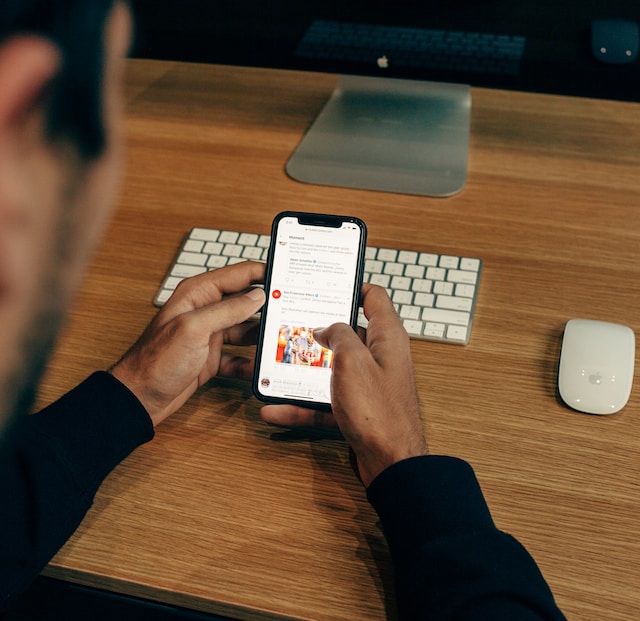
So löschen Sie Retweets anderer Benutzer auf Twitter: Reposts von jemand anderem blockieren
Gelegentlich kann es vorkommen, dass Sie in Ihrem Feed retweetete Inhalte von Personen sehen, denen Sie nicht folgen. Dies geschieht, wenn jemand, dem Sie folgen, den ursprünglichen Tweet eines Nutzers, dem er folgt, retweetet hat. Solche Beiträge sind an dem grauen "(Benutzer) retweeted" oberhalb des Tweets zu erkennen. Dieser Tweet ist außerdem mit dem grünen Retweet-Symbol versehen, um anzuzeigen, dass die Person, der Sie folgen, ihn retweetet hat.
Leider hilft das Wissen, wie man Retweets auf Twitter löscht, nicht dabei, solche Beiträge zu löschen. Sie können nur retweetete Beiträge von solchen Nutzern deaktivieren.
Hier sind drei Schritte, um dies zu tun:
- Suchen Sie den retweeteten Artikel und klicken oder tippen Sie dann auf den Benutzernamen über dem Retweet. So gelangen Sie zu seinem Profil.
- Klicken Sie auf das graue Symbol links neben der Schaltfläche "Folgen" im oberen Bereich des Profils. Auf dem Bildschirm wird ein Dropdown-Menü angezeigt.
- Klicken oder tippen Sie auf "Retweets ausschalten", um keine weiteren retweeteten Inhalte dieses Nutzers mehr zu sehen.
Diese Aktion löscht keine zuvor retweeteten Beiträge aus Ihrer Timeline. Sie blockieren nur zukünftige Beiträge. Es gibt jedoch keine Massenlöschoption, um mehrere Beiträge auf diese Weise zu entfernen. Sie müssen jeden einzelnen Nutzer auswählen und diese Schritte wiederholen, um mehrere Retweets zu blockieren.
Nun können retweetete Beiträge auch in Form von kopierten Tweets vorliegen. In diesem Fall sind solche Beiträge technisch gesehen Ihre Tweets. Sie müssen diese Tweets also löschen, um sie zu beseitigen. Aber wie machen Sie das?
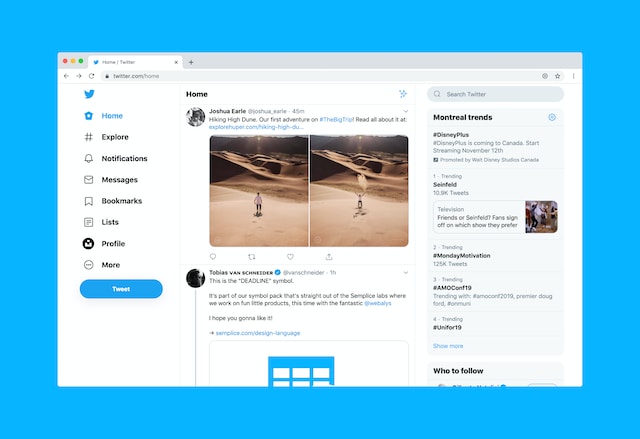
Entfernen kopierter Beiträge durch Löschen von Tweets: Manuelle Reposts löschen
Das Kopieren und Einfügen eines Tweets macht Sie technisch gesehen zum Eigentümer des Tweets. Das macht Sie aber nicht zum ursprünglichen Autor. Wenn Sie wissen, wie man Retweets auf Twitter löscht, können Sie sie daher nicht entfernen. Um solche Tweets zu löschen, müssen Sie die reguläre Löschmethode anwenden.
Sie können dies in fünf einfachen Schritten tun:
- Melden Sie sich über einen Desktop-Webbrowser oder eine mobile App bei Ihrem Twitter-Konto an.
- Klicken Sie auf dem Desktop auf die Option "Profil" in der linken Seitenleiste. Das Profilsymbol befindet sich in der oberen rechten Ecke der mobilen App.
- Blättern Sie durch den Verlauf Ihrer Tweets unter Ihrem Profil, um den gewünschten Tweet zu finden.
- Klicken oder tippen Sie auf die drei grauen Punkte am unteren Rand des Tweets, den Sie löschen möchten. Daraufhin werden einige Optionen angezeigt.
- Wählen Sie "Tweet löschen", um ihn aus Ihrem Profil zu entfernen.
Es gibt keine Standard-Massenlöschoption, um alle Tweets zu löschen. Möglicherweise müssen Sie die Schritte wiederholen, um mehrere Tweets zu löschen. Es gibt jedoch Tools von Drittanbietern, mit denen Sie Tweets massenhaft löschen können. Einige dieser Tools nutzen Ihr Twitter-Archiv, um auf alle Ihre Tweets zuzugreifen. Sie ermöglichen es Ihnen, Tweets in Ihrem Verlaufsarchiv zu filtern, um diejenigen auszuwählen, die Sie entfernen möchten. Es gibt viele Optionen, so dass es schwierig sein kann, sich für eine zu entscheiden.
Wir von TweetDelete haben jedoch eine benutzerfreundliche, hocheffiziente Webanwendung zum Filtern und Löschen von Massen-Tweets entwickelt. Diese webbasierte Anwendung lädt, importiert und löscht Tweets und Archive mit ein paar einfachen Klicks. TweetDelete funktioniert, ohne deine Twitter-Timeline mit Werbeinhalten zu verstopfen. Beginnen Sie noch heute mit dem Filtern und Bereinigen Ihrer Twitter-Timeline!
Wie TweetDelete sicherstellt, dass Ihr Twitter-Profil Ihre heutige Persönlichkeit widerspiegelt
Ihre Meinungen können sich im Laufe des Lebens ändern. Leider ist das bei Twitter, auch bekannt als X, nicht der Fall. Die Leute glauben, dass man, sobald man etwas retweetet hat, für den Rest seines Lebens so ist, wie man ist. Etwas, das man vor zehn Jahren noch lustig fand, kann heute als beleidigend oder unsensibel empfunden werden.
Deshalb müssen Sie Ihr Twitter-Profil regelmäßig überprüfen und alte Reposts, auch Retweets genannt, löschen. Andernfalls entdecken Ihre Follower etwas, das Sie geteilt haben, das nicht gut gealtert ist, und machen andere Leute darauf aufmerksam.
Die Lösung ist mühsam offensichtlich: Löschen Sie die Retweets. Andernfalls tauchen sie wie ein Vulkan auf und zwingen Sie, sich mit den Folgen auseinanderzusetzen. Sie müssen bei Twitter auf das Symbol für die Wiederveröffentlichung tippen, um den Retweet von Ihrer Profilseite zu löschen. Das ist sehr zeitaufwändig, und Sie könnten mehrere Tweets verpassen.
TweetDelete kann verhindern, dass diese Situationen Realität werden, indem es mehrere Retweets löscht. Ein Klick hier, ein weiterer Klick dort, ein paar Schlüsselwörter eingeben, einen Datumsbereich auswählen, und schon kann es losgehen.
TweetDelete Funktionen, die unsere Kunden lieben
Die Funktion zum massenhaften Löschen von Tweets ist beliebt, weil - Sie auswählen können, welche Retweets entfernt werden sollen. Sie stützt sich auf Schlüsselwörter und Datumsbereiche, um bestimmte Retweets von Ihrer Profilseite zu löschen.
Wenn Sie nicht die Zeit haben, dies manuell zu tun, kann die Funktion zum automatischen Löschen von Tweets diese Aufgabe übernehmen. Sie verwendet Schlüsselwörter, Datumsbereiche und Hashtags, um gepostete Beiträge zu entfernen, mit denen Sie nicht in Verbindung gebracht werden möchten.
Manchmal besteht die einzige Möglichkeit darin, alles auf Ihrem Profil zu löschen, aber zum Glück vereinfacht TweetDelete diesen Prozess. Laden Sie Ihre X Data- oder Twitter-Archivdatei herunter und laden Sie sie zu TweetDelete hoch. Dieses Tool wird Ihnen ein neues Gesicht geben.
Sie müssen auch auf Ihre Likes achten, denn ob Sie es glauben oder nicht, diese Aktivität kann erhebliche Kopfschmerzen verursachen. Das Gute daran ist, dass es mit TweetDelete noch nie so einfach war, Beiträge zu löschen.
Verleihe deinem Konto eine dringend benötigte Veränderung, indem du dich bei TweetDelete anmeldest und seine leistungsstarken Funktionen nutzt!
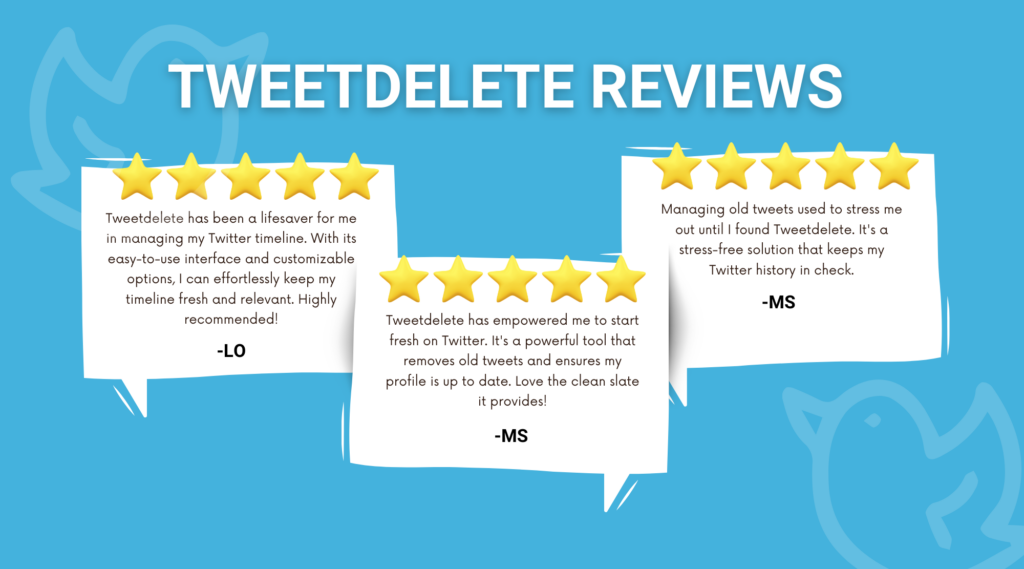
Erfolgsgeschichten von Millionen von zufriedenen Kunden
Hier sind einige Beispiele, die Ihnen zeigen, warum wir das Vertrauen von Millionen zufriedener Kunden genießen:
- Verwalten Sie mehrere Konten, wie Noah Anderson: Es ist schon eine Herausforderung, ein einziges Social-Media-Konto zu verwalten. Stellen Sie sich vor, wie es ist, mehrere Profile gleichzeitig zu verwalten. Zum Glück ist das für Noah Anderson kein Problem, denn TweetDelete rationalisiert diesen Prozess. Es ist einfach zu bedienen und effizient, wie unser zufriedener Kunde betont.
- Matthew Brown pflegt ein professionelles Image vor Tausenden von Followern: Wenn man eine größere Followerzahl hat, ist die Aufmerksamkeit für das eigene Profil sehr groß. Zum Glück muss sich Matthew Brown keine Sorgen um seine älteren Tweets machen, denn er verwendet TweetDelete, um Beiträge in großen Mengen zu löschen.
Also, worauf warten Sie noch? Verbinden Sie Ihr X-Profil mit TweetDelete und verwalten Sie Ihr Online-Image in wenigen Minuten!